By Justin SabrinaOpdateret den 16. december 2022
Hvordan spiller jeg Spotify-musik på Discord? Denne side lærer dig, hvordan du forbinder Spotify-musik til MP3, hvorefter du kan dele og afspille din yndlings Spotify-musik på din Discord.
"Er der en måde at afspille Spotify-playliste i en discord-kanal? Jeg vil gerne lytte til musik, mens jeg spiller spil, er det muligt at tilføje og dele Spotify-playliste med mine venner i Discord-appen? Hvordan deler og afspiller man Spotify-playliste på Discord?" - Spørg af Lina Jone
Discord er en real-time game chat software, den oprindelige version blev udviklet i marts 2015. Discord bruges hovedsageligt til spillere til at chatte via tekst, stemme og video, mens de spiller spil. Discord har været etableret i 3 år, det har allerede opnået næsten 200 millioner registrerede brugere. Ifølge rapporter er der 19 millioner aktivitetsbrugere dagligt og et top antal online spillere på 8.2 millioner på Discord, 530 millioner beskeder sendes hver dag. Discor annoncerede, at det begyndte at øge pc-spildistributionen og abonnementstjenesten "Nitro" (ca. 10 amerikanske dollars / måned), den omfattende konkurrence fra den indkommende pc-spilplatform, der byder på sociale og nicheuafhængige spil, abonnementstjenesten omfatter mere end 60 spil.
Vil du vide, hvordan du lytter til Spotify-musik på en discord-kanal, når du spiller spil? Hvordan tilføjer og deler man Spotify-musik med venner i Discord-appen? Hvordan spiller man spotify på discord? Gode nyheder, nu tilladt Spotify direkte forbindelse til Discord-appen, så vi kan nyde sange, mens vi spiller spil, lærer denne artikel dig hvordan du deler og afspiller Spotify-musik på din Discord. Du kan også lære hvordan man gratis downloader Spotify-musik til MP3 og deler med andre. Lad os komme til to tutorial.
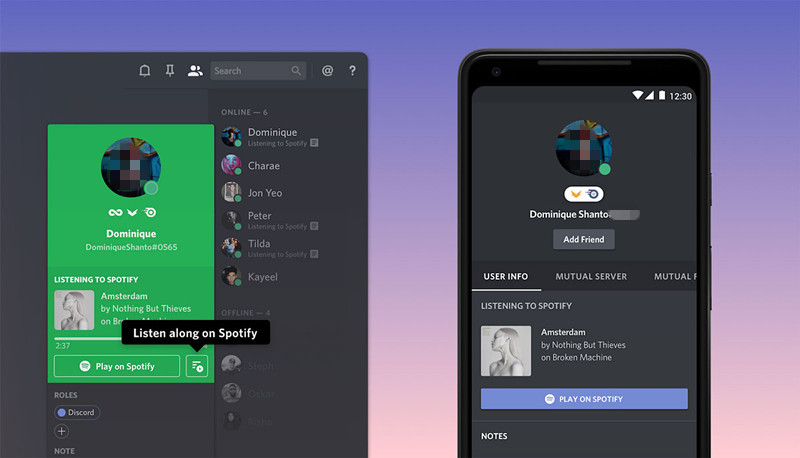
INDHOLD
Del 1: Forbind Spotify med Discord for at dele og afspille Spotify-musik på din Discord
Spotify gør det nemmere at nyde musik på flere platforme, nu kan vi dele og afspille Spotify-musik med venner i Discord-appen. Men kun Spotify Premium-brugere kan bruge denne funktion, bare tilslut Spotify med Discord-appen, så kan du dele og tilføje Spotify-musik på gaming-chatten til at spille på samme tid. Efter at have forbundet Spotify og Discord, kan du dele de sange, du lytter til, med venner, og dine venner kan også afspille den musik, du lytter til.
Lad os nu lære, hvordan du forbinder Spotify til Discord-appen og deler musik med andre.
Bemærk: Spotify Premium er påkrævet
Trin 1
Tilmeld dig Spotify Premium
Spotify Premium er $9.99/måned, du kan starte din 3-måneders gratis prøveperiode, tilmeld dig venligst en Spotify Premium-konto.
1 )Hvis du har en Spotify Free-konto, skal du logge ind på din eksisterende konto på Spotify-appen; eller åbn Spotifys officielle websted på din webbrowser, og log derefter på din Spotify-konto. Klik på "Premium" i øverste højre hjørne af websiden eller app-grænsefladen.
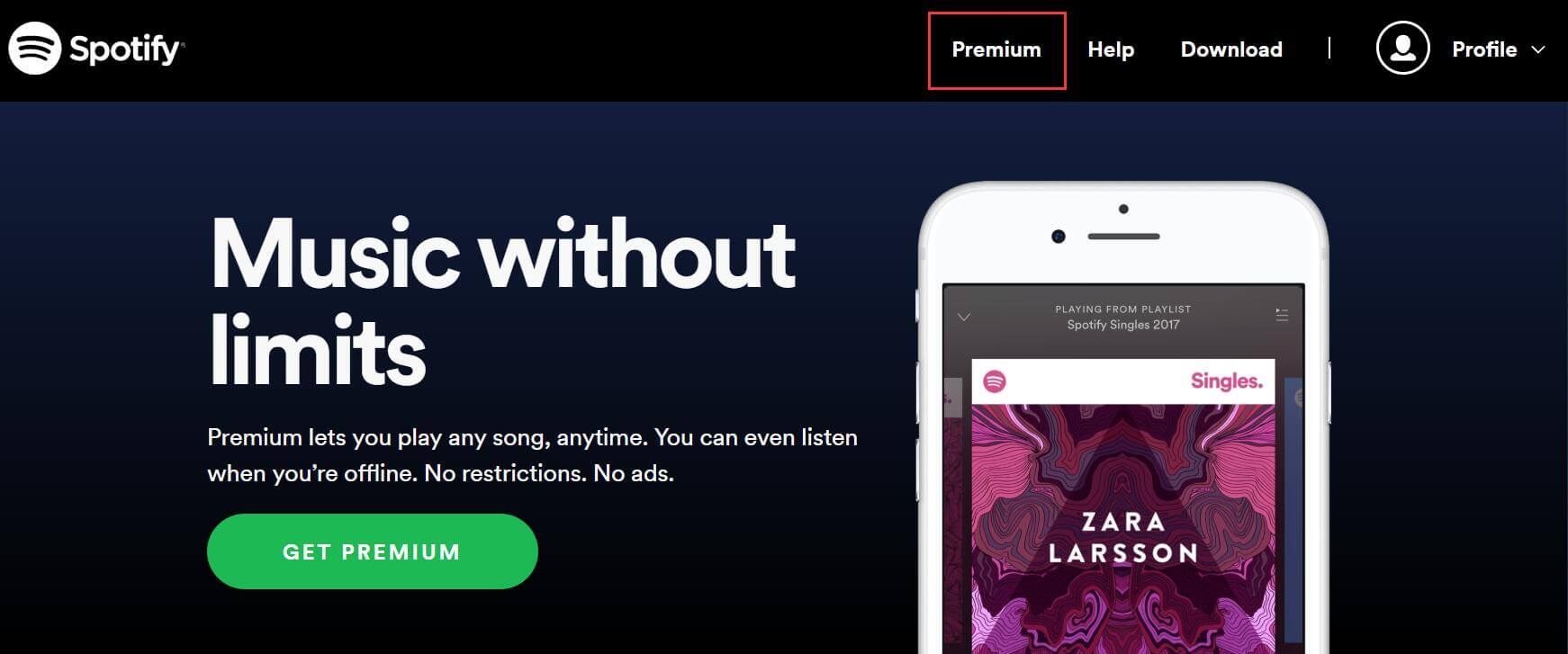
Tip: Hvis du ikke har en Spotify-konto, skal du klikke på "Tilmeld dig her" nederst i login-vinduet og vende tilbage, når du har oprettet en konto.
2) Klik derefter på "SE PLANER" for at vælge din premium medlemskabsplan.
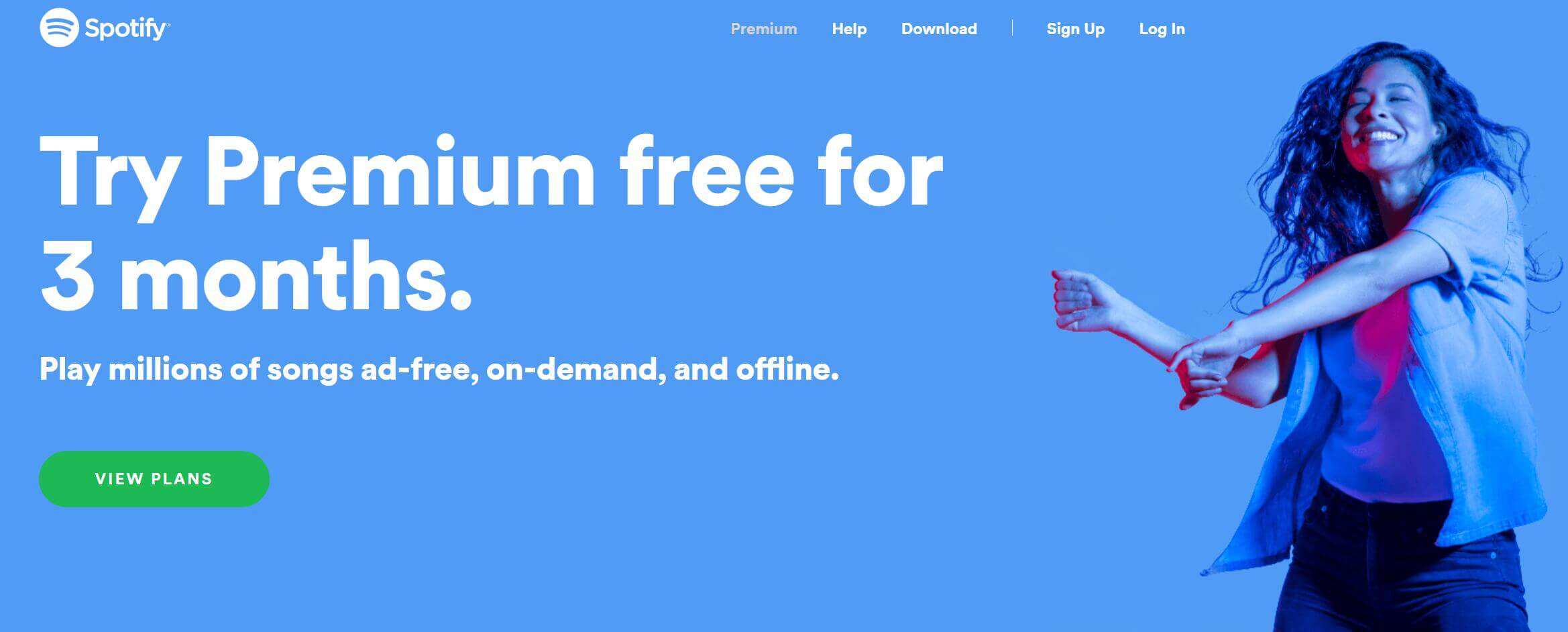
Klik på "START GRATIS PRØVE", vil du bemærke, at du kan prøve Premium gratis i 3 måneder for at afspille millioner af sange uden reklamer, on-demand og offline.
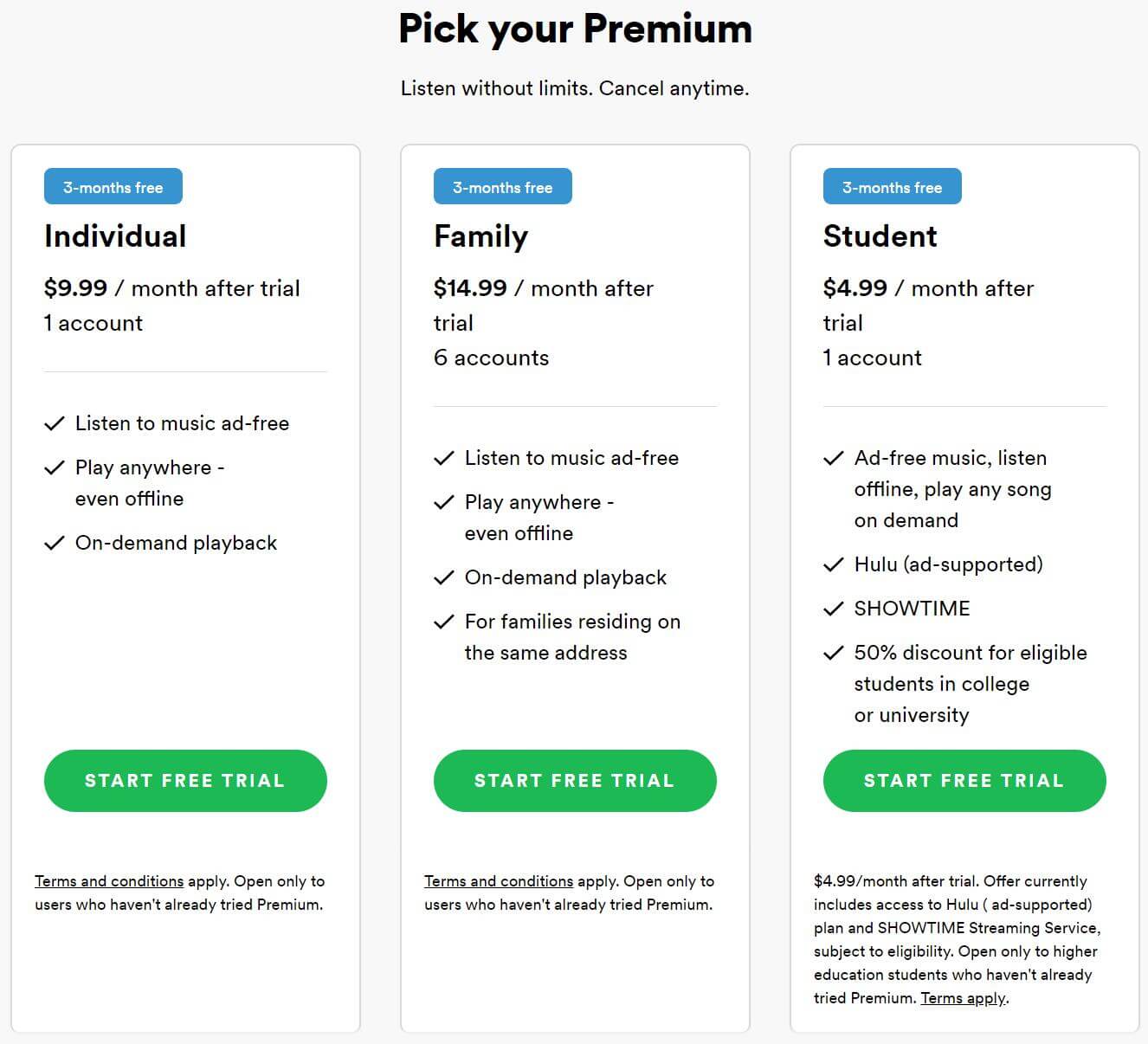
3) Vælg din betalingsmetode og indtast dit postnummer. Du vil blive ført til en skærm for at udfylde dine kreditkort- eller PayPal-oplysninger.
4) Når du har foretaget din betaling på nul dollars, vil du blive ført til din kvittering, og du er klar til at begynde at tjekke Spotify Premium ud.
Tip: Du kan opsige dit Spotify Premium-abonnement når som helst, du vil.
Trin 2 Log ind på din Discord-konto, og klik derefter Indstillinger ikon og klik Tilslutninger mulighed, her kan du forbinde disse spilkonti og låse op for specielle discord integrationer, til tilsluttet Spotify konto med Discord app, klik venligst på Spotify ikon.
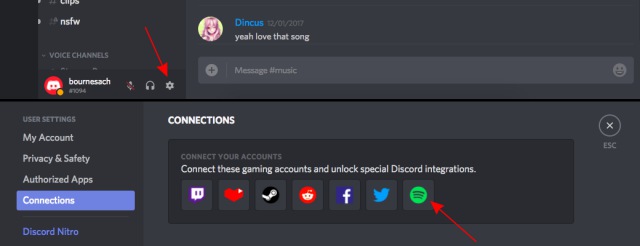
Trin 3 Log derefter på din Spotify Premium-konto for at oprette forbindelse til Discord-appen, når din Spotify er forbundet med Discord med succes, vil dit Spotify-brugernavn blive vist i indstillingerne, og du kan vælge at vise den musik, du lytter til på profilen, eller ikke vise det.
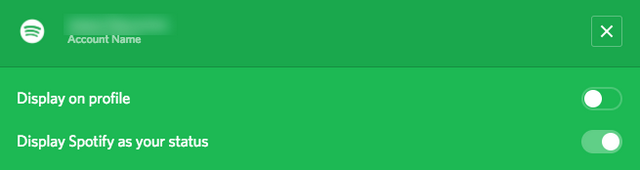
Trin 4
Nu har du forbundet din Spotify-konto med Discord
Nu kan du tilføje, dele og lytte til din yndlings Spotify-musik med dine venner i Discord-appen.
Del 2: Sådan downloader du Spotify-musik uden Premium og deler med andre?
Har du ikke Spotify Premium-konto? Bare rolig, ved hjælp af UkeySoft Spotify Music Converter kan enten gratis eller premium-abonnenter downloade Spotify-sange, album eller afspilningslister for at dele med andre.
Spotify giver os mulighed for at dele musik med andre ved at kopiere sangen eller afspilningslistens URL. Men hvis din ven ikke har nogen Spotify-konto eller ikke installerer Spotify-klienten, kan de ikke afspille de sange, du har delt. Den bedste måde at dele Spotify-musik på er at få sange/afspilningslister/album ud af Spotify-appen og webafspilleren, så vi skal downloade og konverter Spotify musik til MP3, M4A, WAV og FLAC-format.
Med UkeySoft Spotify Music Converter, enten gratis eller premium-abonnenter kan downloade og konvertere Spotify-sange, album eller afspilningslister til MP3/M4A/WAV/FLAC, efter at have fået de DRM-frie Spotify-sange, kan du uploade og dele musikken til andre eller kopiere Spotify til USB-flashdrev .

Spotify Music Converter gratis
 Download Spotify-musik til MP3, AAC, FLAC, WAV med uden Premium;
Download Spotify-musik til MP3, AAC, FLAC, WAV med uden Premium; Download Spotify Music med 100 % original kvalitet;
Download Spotify Music med 100 % original kvalitet; Bevar alle originale ID3-tags og sangcoverbilleder;
Bevar alle originale ID3-tags og sangcoverbilleder; 5X hurtigere at downloade Spotify-sange/albums/afspilningslister;
5X hurtigere at downloade Spotify-sange/albums/afspilningslister; Brænd Spotify-musik til cd eller del med andre via e-mail;
Brænd Spotify-musik til cd eller del med andre via e-mail; Offline afspil Spotify-musik på MP3-afspillere, mobiltelefoner og flere enheder.
Offline afspil Spotify-musik på MP3-afspillere, mobiltelefoner og flere enheder. Fungerer godt med Windows og Max OS.
Fungerer godt med Windows og Max OS.
Gratis download Spotify musik til MP3 uden Premium
Trin 1. Start UkeySoft Spotify Music Converter på PC/Mac
Sørg for, at du har installeret Spotify-appen på din computer. Download, installer og kør UkeySoft Spotify Music Converter på din Mac/Windows, efter at du har startet konverteren, starter Spotify-appen automatisk, forlad venligst ikke Spotify-appen.
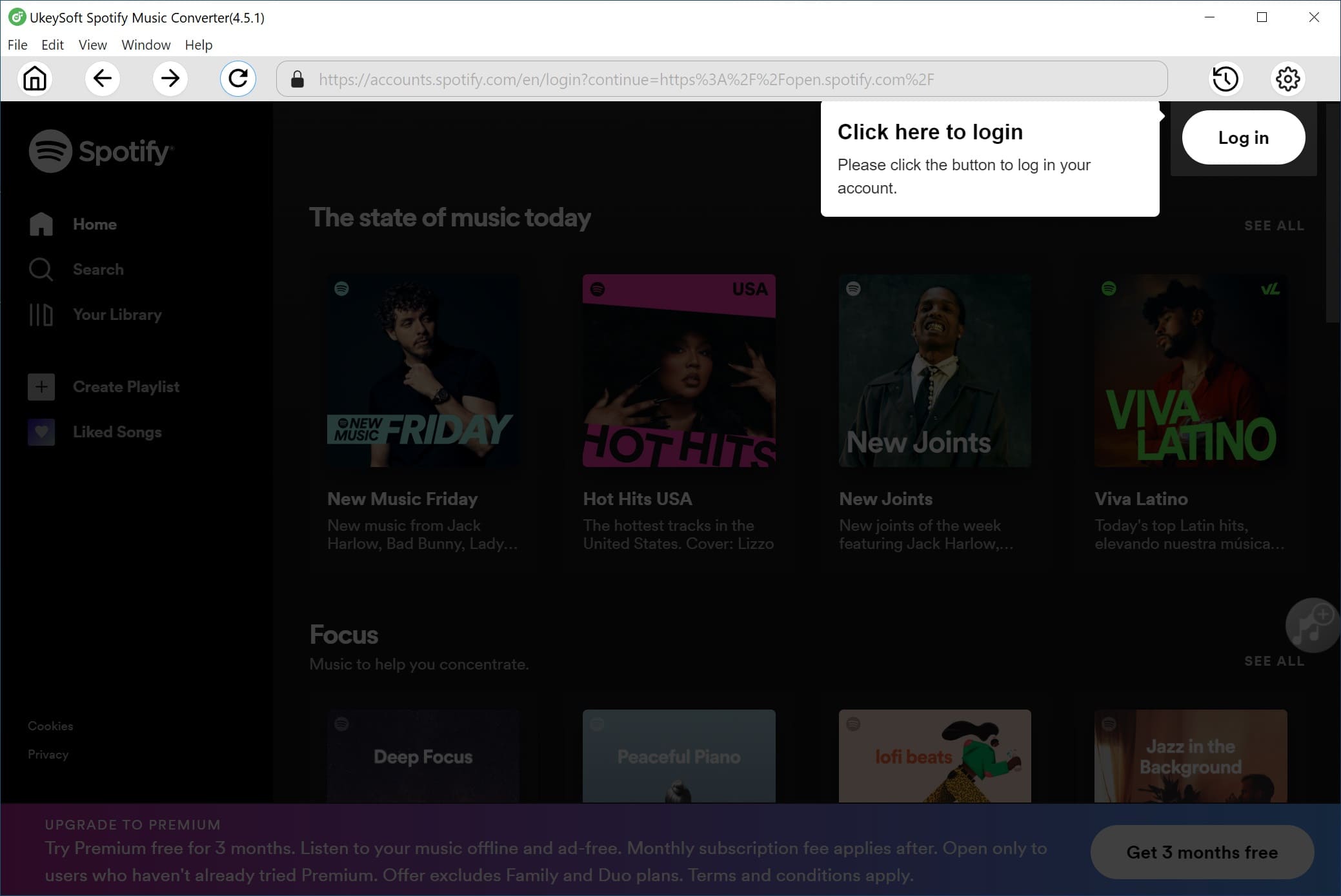
Trin 2. Tilføj Spotify-sange, album eller afspilningslister
Der er to måder at tilføje Spotify-musik til Spotify Music Converter:
Metode 1: Træk og slip sang, album eller afspilningsliste direkte til Spotify musikkonverter
Metode 2:
1) Slå til Spotify-appen, højreklik venligst på Spotify-sang, album eller afspilningsliste for at kopiere linksene.

Tip: Du kan også kopiere sanglinks fra dens Spotify-webafspiller.
2) Slå til Spotify Music Converter, klik venligst på knappen "Tilføj filer", indsæt derefter linket til sangen, albummet eller afspilningslisten i Spotify Music Converters søgelinje, klik derefter på knappen "+", softwaren analyserer mediefilerne og indlæser ind i softwaren.

Trin 3. Vælg Sange at downloade
Vælg sange, du vil downloade, ved at klikke på boksen for hver sang, som standard er alle sange valgt, og klik derefter på knappen "Tilføj".

Alle valgte sange er indlæst i Spotify Music Converter

Trin 4. Vælg MP3 som outputformat
Standard MP3 som outputformat, softwaren understøtter også konvertering af Spotify-musik til M4A, WAV og FLAC-formater. Klik på knappen Indstilling for at ændre outputformat eller outputmappe, hvis du har brug for det. Du kan også ændre bitrate, samplerate efter dine behov.

Trin 5. Download Spotify Music gratis
Klik på knappen "Konverter" for at begynde at downloade og konvertere Spotify-musik til det almindelige format, du vælger. Under konverteringen afspiller Spotify sangene i baggrunden (dæmpet), så du må hellere ikke bruge Spotify, før konverteringen er færdig. Når download starter, vil musen automatisk flytte til Spotify og klikke på Afspil, Stop, Afspil for at få musikoplysninger og downloade nummeret. Brug venligst ikke musen, når du kører Spotify Music Converter til at downloade sange.

Efter download skal du klikke på mappeikonet nedenfor for hurtigt at finde den DRM-fri Spotify-sang.

Alle downloadede sange er i MP3-format, som gemmes på computeren som lokale filer. Nu kan du dele de downloadede sange med andre via e-mail, dele dem til Cloud Drives, OneDrive, Google Drive, Dropbox til backup eller brænde til cd'er.

Videotutorial: Sådan bruger du UkeySoft Spotify Music Converter til Mac
Bemærk: Prøveversionen af UkeySoft Spotify Music Converter gør det muligt at konvertere de første 3 minutter af hver lydfil, hvis du kan lide vores software, kan du købe den fulde version for at fjerne tidsbegrænsningen.

Ingen kommentar endnu. Sig noget...